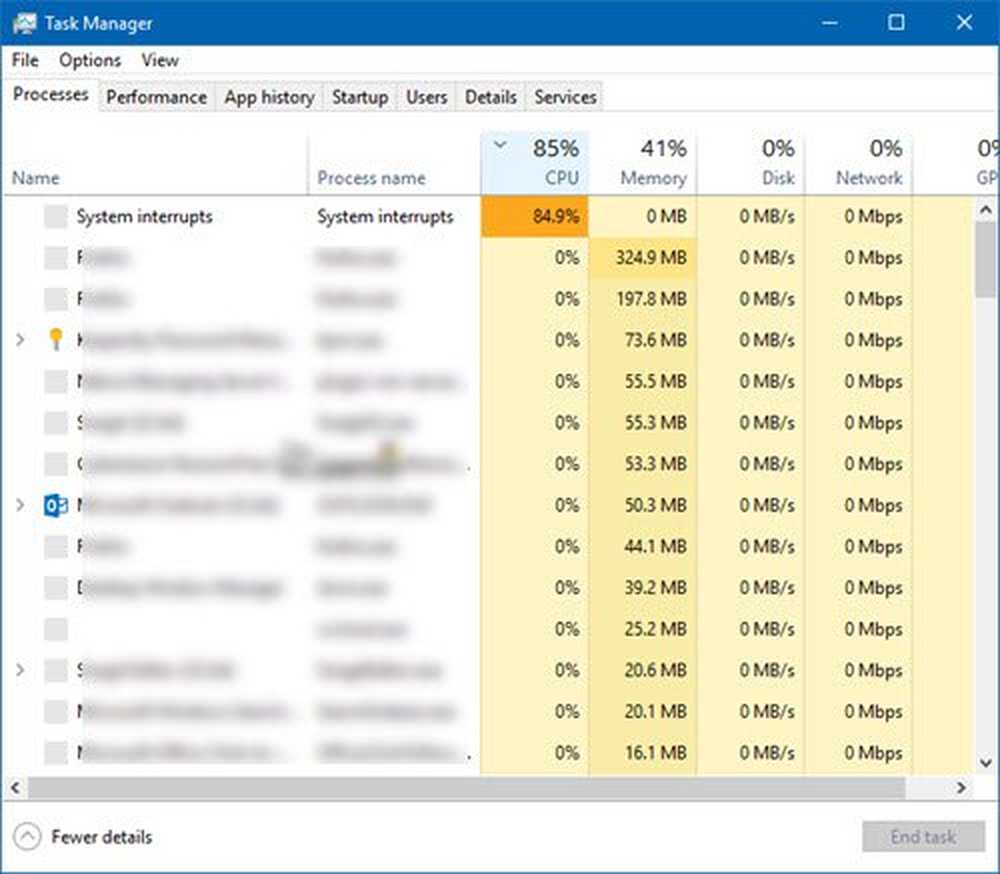Strumenti di informazioni di sistema in Windows 10/8/7

Occasionalmente potresti avere bisogno di sapere qualcosa in più sulla tua macchina ... dettagli su hardware, software, ecc. Esistono quattro modi per ottenere informazioni di sistema su Windows 10, Windows 8, Windows 7 o Windows Vista, in modo nativo.
Strumenti di informazioni di sistema in Windows
1] Proprietà del sistema del pannello di controllo
Per conoscere solo le nozioni di base, sul sistema operativo e sul computer, prova il Pannello di controllo del sistema. Puoi aprire Proprietà di sistema semplicemente premendo il tasto Windows Logo + Break o facendo clic con il tasto destro del mouse su Computer e selezionando Proprietà.
2] Utilità di gestione del computer
Se hai bisogno di maggiori informazioni clicca col tasto destro su Questo PC o Computer e seleziona Gestire per aprire Computer Management Utility.
3] SystemInfo
Per scavare un po 'più in profondità Systeminfo.exe è un ottimo strumento ! Systeminfo.exe è un'utilità della riga di comando che visualizza informazioni sulla versione di Windows, BIOS, processore, memoria, configurazione di rete e così via.
4] Informazioni di sistema o Utilità MSInfo o msinfo32.exe
E infine c'è il Informazioni di sistema o Utilità MSInfo o Msinfo32.exe. È veramente un paradiso per i geek! Puoi utilizzare questo strumento per raccogliere informazioni sul tuo computer, per diagnosticare problemi con il tuo computer o per accedere ad altri strumenti.
Per avviare questo, Esegui> digita msinfo32> premi Invio.
La ricchezza di informazioni che ti verrà presentata sarà, a dir poco, travolgente! È sempre una buona idea conservare le informazioni di configurazione. Può risultare piuttosto utile in caso di problemi. Confrontando la configurazione attuale della macchina con una precedente configurazione valida è possibile individuare le aree problematiche.

Il System Information o MSInfo Utility o msinfo32.exe fornisce quanto segue:
- La versione di Windows
- Informazioni di sistema OEM (produttore, modello e tipo)
- Il tipo di unità centrale di elaborazione (CPU)
- La quantità di memoria e risorse di sistema
- Versione del BIOS
- località
- Fuso orario
- Nome utente nel formato DOMAINNAME \ USERNAME (presente solo se il computer è configurato per accedere a un dominio)
- Dispositivo di avvio (se sul computer sono presenti più dispositivi)
- Il percorso del file di pagina
- Categoria delle risorse hardware
- E molte altre cose!
Puoi salvarlo come file .nfo, che può essere aperto con System Information o semplicemente come file di testo.
Si potrebbe anche voler controllare anche il nostro Visualizzatore eventi di Windows Plus.